フレッツ・ISDN サポート情報
接続設定
TA+Windows NTの設定
ダイヤルアップの設定
ターミナルアダプタ(TA)本体の設定が同期64Kbit/sになっていることを確認してください。
-
デスクトップの【マイコンピュータ】アイコンをダブルクリックしてください。
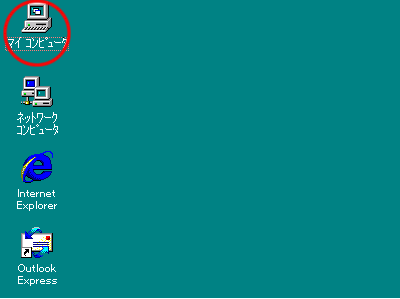
-
【ダイヤルアップネットワーク】をダブルクリックしてください。
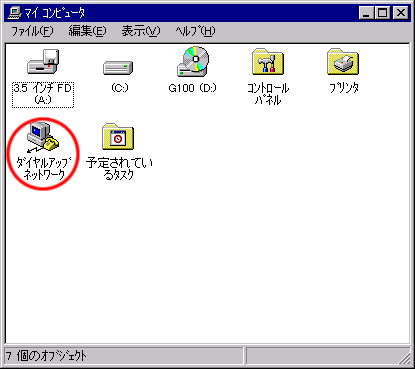
-
初めて接続するアイコンを作成する場合はこの画面が表示されます。
【OK】をクリックしてください。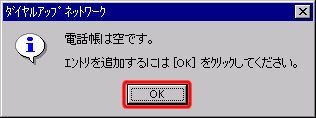
-
【新しい電話帳エントリの名前】にインターネットサービスプロバイダ名などのわかりやすい名前を入力してください。
入力が済みましたら、【次へ】をクリックしてください。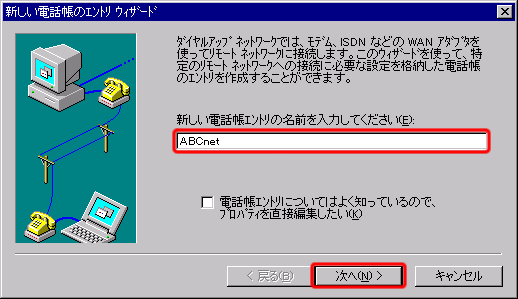
-
【インターネットに接続する】をチェックし、【次へ】をクリックしてください。
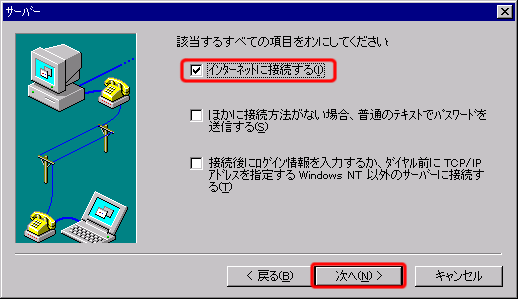
-
【電話番号】に接続先番号「1492」を入力し、【次へ】をクリックしてください。
- ご案内の接続先番号以外の番号に接続された場合には、フレッツ・ISDN適用外となりますので、通常の通信料がかかります。
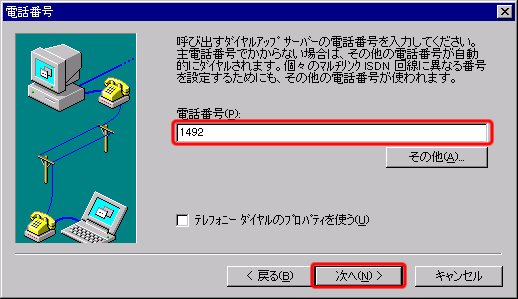
-
【完了】をクリックしてください。
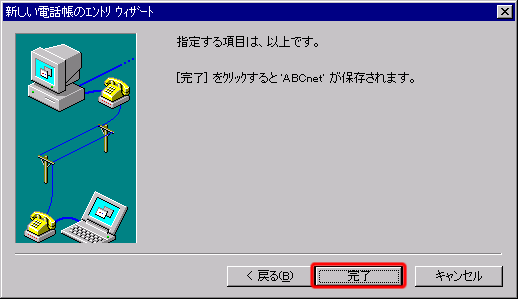
-
【その他】をクリックし、【エントリとモデムとプロパティの編集】をクリックしてください。
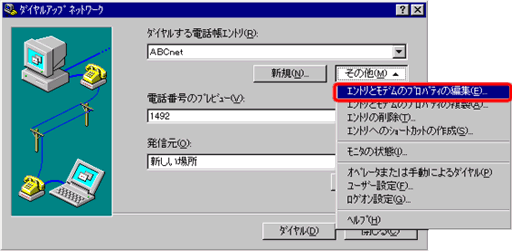
-
【ダイヤル方法】にご利用のターミナルアダプタ(TA)情報が表示されていることを確認してください。
- 64KやSYNC115などと表示されているものを選択してください。
確認が済みましたら、【構成】をクリックしてください。
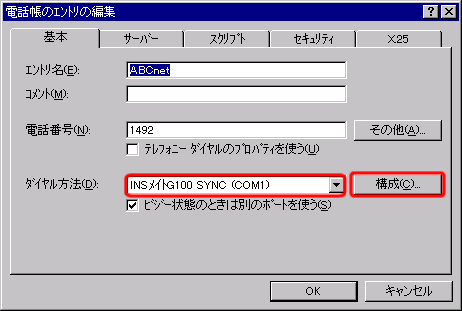
-
【初期速度】は【115200】を選択してください。
【ハードウェアの機能】は【ハードウェア フロー制御を行う】にチェックを入れてください。
設定が済みましたら、【OK】をクリックしてください。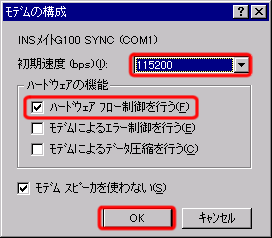
-
この画面に戻ります。
【サーバー】タブをクリックしてください。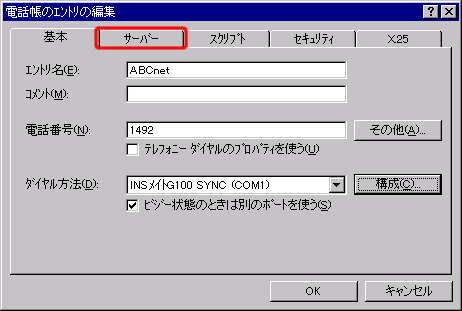
-
【サーバー】の設定を行います。
- 【ダイヤルアップサーバーの種類】に【PPP Windows NT Windows 95 Plus インターネット】が表示されていることを確認してください。
- 【ネットワークプロトコル】で【TCP/IP】にチェックを入れてください。
設定が済みましたら、【TCP/IPの設定】をクリックしてください。
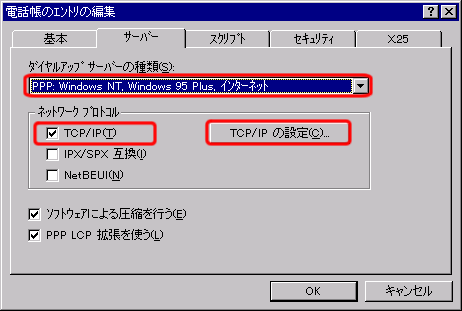
-
【PPP TCP/IPの設定】を行います。
- 【サーバーが割り当てたIPアドレス】が選択されていることを確認してください。
- ネームサーバーアドレスの設定は、インターネットサービスプロバイダによって異なります。
インターネットサービスプロバイダから指定がある場合は、通知された設定にしたがってください。 - 【IPヘッダー圧縮を使う】のチェックをはずしてください。
- 【TCP/IP】の詳細は、各インターネットサービスプロバイダから通知された設定にしたがってください。
設定が済みましたら、【OK】をクリックしてください。
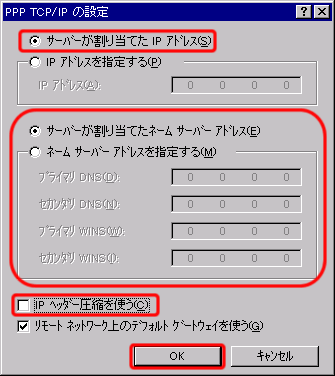
-
元の画面に戻ります。
【スクリプト】タブをクリックしてください。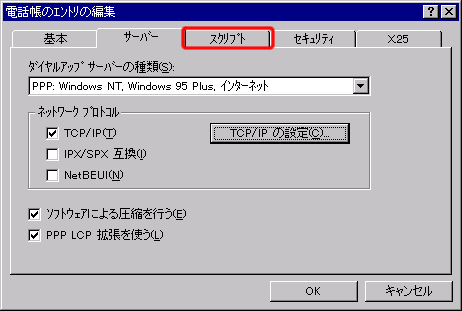
-
【スクリプト】の設定を行います。
【ダイヤル(ログイン)後】は【なし】にチェックが入っていることを確認してください。
確認が済みましたら、【セキュリティ】タブをクリックしてください。
-
【セキュリティ】の設定を行います。
【認証と暗号化の原則】は【クリアテキストを含む任意の認証を受け付ける】または、【暗号化された認証のみ受け付ける】にチェックを入れてください。
詳細はインターネットサービスプロバイダから通知された設定にしたがってください。
設定が済みましたら、【X25】タブをクリックしてください。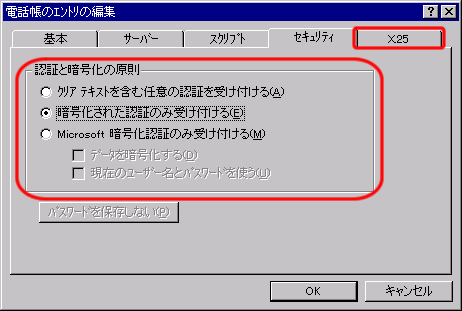
-
【X25】の設定を行います。
【ネットワーク】は【(なし)】が表示されていることを確認してください。
確認が済みましたら、【OK】をクリックしてください。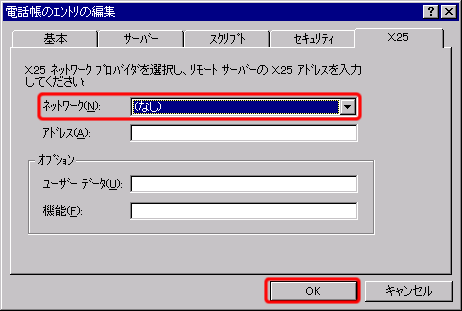
これでダイヤルアップの設定は完了です。
インターネットへの接続
-
【ダイヤルアップネットワーク】の【ダイヤル】をクリックしてください。
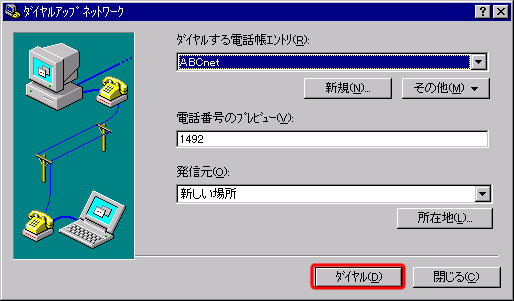
-
【ユーザー名】【パスワード】などの入力を行います。
-
【ユーザー名】はインターネットサービスプロバイダに登録されているユーザーID(認証IDやログインIDなど)@ドメイン名を入力してください。
(ドメイン名につきましては、ご契約のインターネットサービスプロバイダへご確認ください。)- ドメイン名とは、どのインターネットサービスプロバイダへ接続するか識別するためのものです。
- 【パスワード】はインターネットサービスプロバイダに登録されているパスワードを入力してください。
- 【ドメイン】は必ず空欄にしてください。
入力文字に誤りがないことを確認したら、【OK】をクリックしてください。
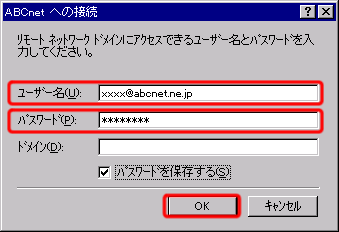
-
【ユーザー名】はインターネットサービスプロバイダに登録されているユーザーID(認証IDやログインIDなど)@ドメイン名を入力してください。
-
このようなメッセージのあと接続が完了します。
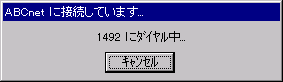
-
接続が完了すると、画面右下のタスクバーに電話の形をしたアイコンが点滅します。
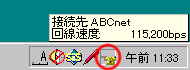
これで接続は完了です。
接続できない場合、以下の点をご確認ください。
- ターミナルアダプタ(TA)やパソコンに接続しているケーブル類が正常に接続されているか確認してください。 また、ターミナルアダプタ(TA)がパソコンで認識されているか確認してください。
なお、ターミナルアダプタ(TA)の設定方法につきましては、ターミナルアダプタ(TA)のメーカーまでお問い合わせください。 - 【電話番号】が「1492」と入力されているか確認してください。
- 【ユーザー名】が「ユーザーID@ドメイン名」と入力されているか確認してください。
なお、インターネットサービスプロバイダより発行されたユーザーIDは、 フレッツ・ISDNに対応したものである必要があります。詳しくはご利用のインターネットサービスプロバイダまでお問い合わせください。 - 【パスワード】が正確に入力されているか確認してください。